Инструкция как подключить принтер через Wifi
Сейчас беспроводное качество – так дословно переводится аббревиатура Wi-fi, есть дома, в офисах, гостиницах, кафе, аэропортах. Это торговая марка Wi-fi Alliance, которая работает на базе стандарта IEEE 802.11.

Беспроводной принтер
О чём пойдет речь:
Использование мастера подключения
Подключаем при помощи мастера подключения. Надо знать название сети SSID, ключ шифрования WEP, пароль WPA.
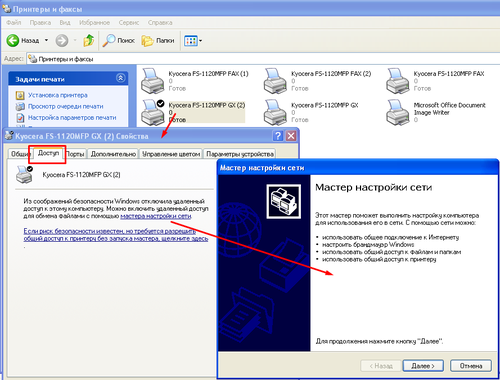
Мастер подключения
Последовательность действий: настройка – сеть – поиск доступной сети – введение пароля нужной сети. И все готово. Можно печатать.
Принтер можно подключить через ноутбук.
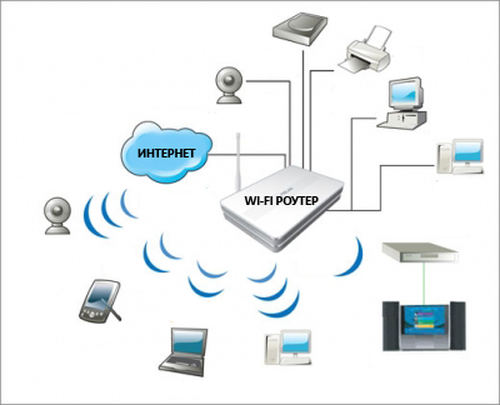
Подключение принтера
Для того чтобы подключить принтер к ноутбуку через Wi-fi , надо сделать следующие шаги:
- Открыть вкладку «устройство и принтеры»;
- Отметить «добавить принтер»;
- Ноутбук найдет сетевое устройство печати, и можно работать;
- Если устройство не найдено, придется сделать это вручную, введя параметры сети, выбрав драйвер самостоятельно.
Особенности подключения разных моделей принтеров
Для настройки беспроводного принтера Hewlett-Packard LaserJet P1102w сбрасываем заводские настройки, вводим наименование продукта, находим соответствующий принтер, отмечаем необходимую операционную систему Windows 7, 32bit. Выбираем драйвер и загружаем его, нажав кнопку «запуск».
Чтобы подключить принтер HP через Wi-fi, надо выбрать необходимую серию Laserjet 1102W и перейти по ссылке «Беспроводная установка», в которой надо произвести расширенную установку программного обеспечения принтера. Согласившись с лицензионным соглашением, появляется возможность выбрать в меню и настроить беспроводную печать. После появления отметки «Настройка печати с помощью устройства USB» подключаем принтер к компьютеру кабелем. И после загрузки всех файлов появляется надпись «Параметры продукта». Это значит, что все прошло хорошо, и HP подключен. Теперь можно отключать кабель и работать без него. Печатается пробная страница.
Как подключить принтер Canon через Wi-fi? Проще всего – через WPS6.
- Включить принтер в сеть;
- Нажать кнопку WPS;
- Подключить кнопку Wi-fi на верхней панели принтера;
- Индикаторы этих двух устройств будут мигать, пока будут искать друг друга. Затем мигание прекратится. Можно загрузить бумагу, печатать документы и фото.
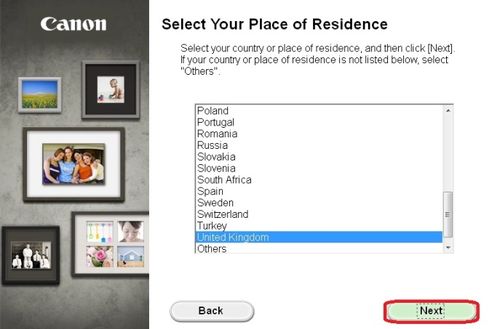
Принтер Canon
Программное устройство для принтеров HP, Canon устанавливается с прилагающихся к ним дисков.
Маршрутизаторы Zyxel

Маршрутизаторы Zyxel
Наиболее интересна фирма Zyxel благодаря своему роутеру Keenetic Lite 3. Устройство удобное, но плохо устанавливаемое.
Рассмотрим нюансы его подключения:
- Включить компьютер. Связать маршрутизатор и роутер через телефон, ноутбук, планшет.
- Сбросить все установки роутера, для чего надо просто нажать на сброс. Если на передней панели замигали огоньки, значит сброс произошел успешно.
- Открыть интерфейс роутера, получить настройки маршрутизатора Zyxel Keenetic Lite. Можно произвести ручную настройку и ввести придуманный вами пароль в систему.
- Интернет появился, когда вы первый раз подключали компьютер. Если этого не произошло, то надо произвести настройку вручную, введя данные по идентификации.
- Задать установки.
Маршрутизаторы Asus

Удобна в работе фирма Asus, которая производит маршрутизаторы с гарантированной установкой устройств Canon, Epson, HP. Дружественный интерфейс без труда позволяет определить, как подключить маршрутизатор и принтер между собой.
Для подключения надо:
- Подключить компьютер и роутер через Wi-Fi или через LAN-порт;
- Установить USB-кабель в порт;
- Устройство за 1-2 мин. само найдет программное обеспечение устройств, подключенных к Asus: Canon, Epson, HP;
- Нажать отметку, обозначаемую как разрешение доступа;
- После окончания настройки высветится IP-адрес.
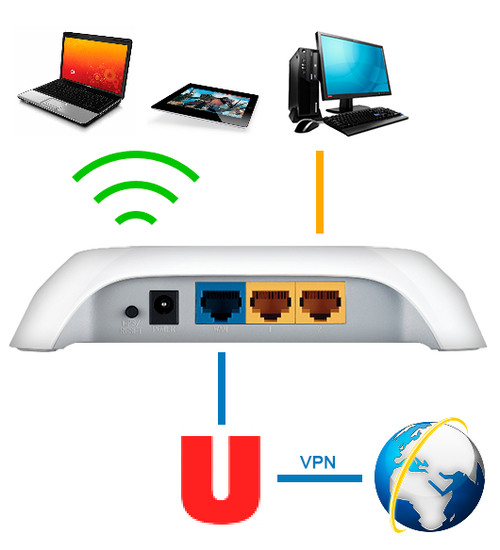
Подключить принтер к телефону через Wi-fi можно элементарно, когда есть телефон, роутер, сигнал Wi-fi, принтер, например Canon, или ноутбук. Установить драйверы с печатающего устройства на телефон, ноутбук. Авторизовать устройства в сети Wi-fi, введя пароль. Далее надо следовать инструкции программного обеспечения.
Если все сделано верно, загорится зеленый индикатор, можно начинать печать.
